Gazer H521 User Manual

your digital world
ІНСТРУКЦІЯ
USER MANUAL
ИНСТРУКЦИЯ
Автомобільний
відеореєстратор
Globex GE-112
UKR
RU
CAR DIGITAL
VIDEO RECORDER
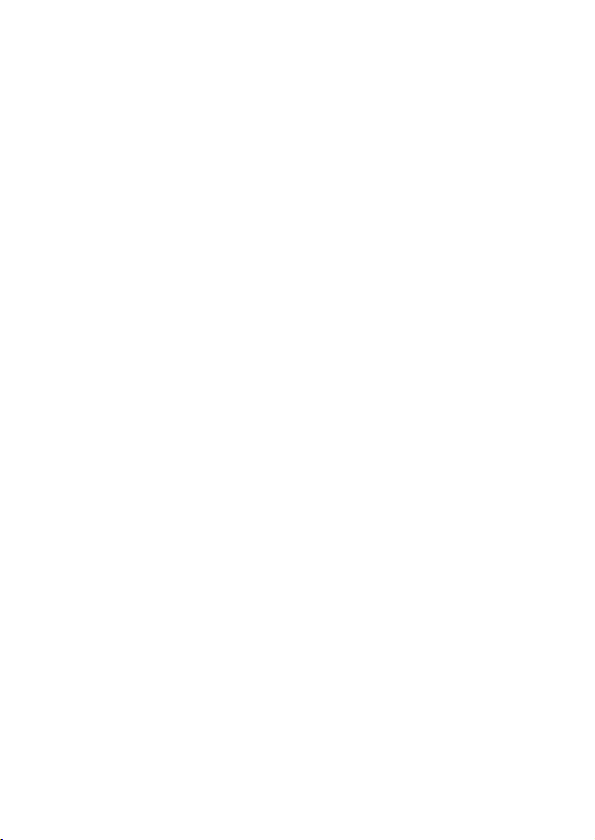
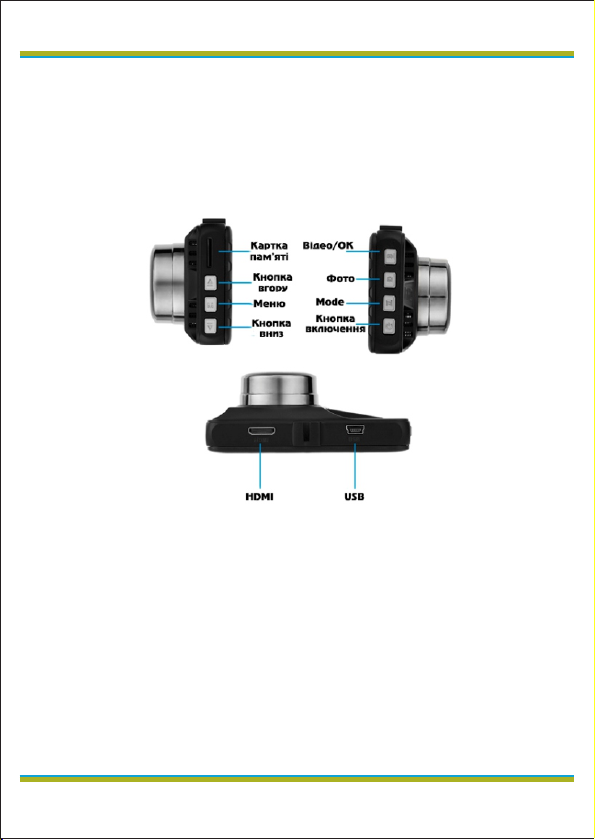
UKR
Інструкція користувача
Перед використанням
відеореєстратора, будь ласка, уважно
прочитайте дану інструкцію користувача.
1. Слот для карти пам'яті
2. Кнопка «Вгору»
3. Кнопка «Меню»
4. Кнопка «Вниз»
5. Кнопка «Відео/ОК»
6. Кнопка «Фото/Режим»
7. Кнопка «Mode»
8. Кнопка «Увім./Вимк.»
9. HDMI роз'єм
10. USB роз'єм
2
globex-electronics.com
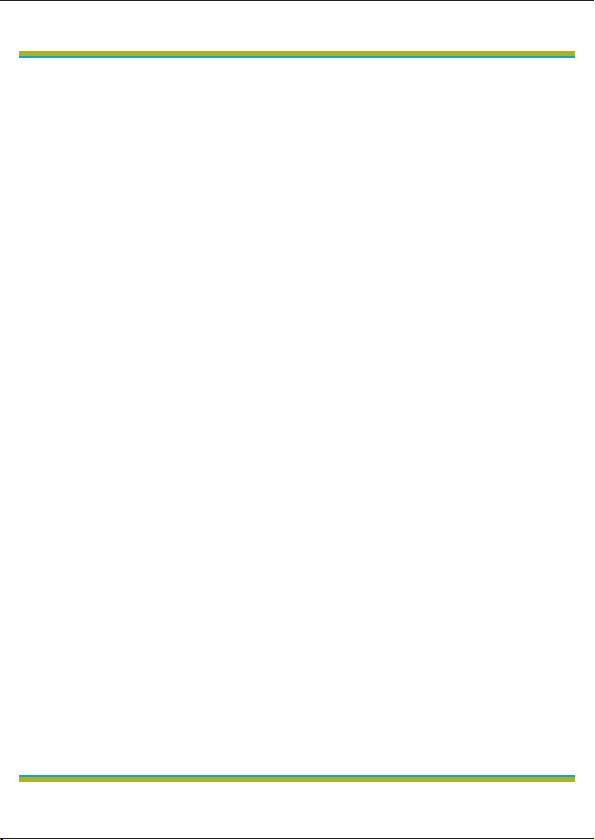
3
Аксесуари
Керівництво користувача, USB-кабель,
USB автомобільний зарядний пристрій,
кріплення на лобове скло автомобіля.
Рекомендується перед початком роботи з
відеореєстратором встановити дату/час і
ваш номерний знак автомобіля (це
можливо зробити у відповідному розділі
меню). Це може послужити доказом у разі
виникнення аварійних ситуацій.
● Встановлення
Для встановлення відео реєстратора
прикріпіть пристрій на лобове скло.
Підключіть пристрій до прикурювача
автомобіля з допомогою зарядного
пристрою, який входить в комплект.
● Заряд батареї
а) Підключіть пристрій до комп'ютера за
допомогою USB кабелю.
Примітка: Коли пристрій почне
заряджатися засвітиться червона
лампочка. Вона згасне, коли пристрій
зарядитися.
UKR
globex-electronics.com
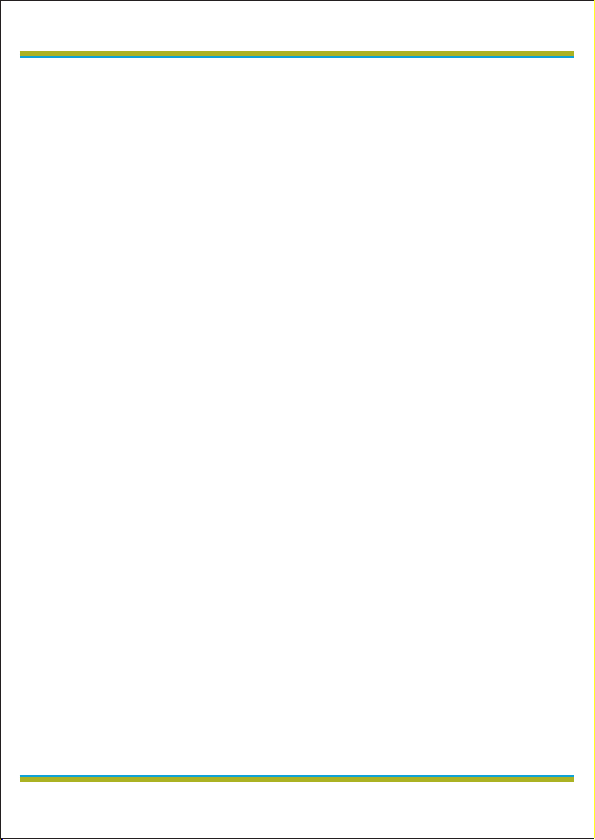
UKR
б) Підключення через прикурювач
автомобіля.
Після включення запалювання
автомобіля, реєстратор почне запис відео
автоматично, при наявності карти пам'яті
в пристрої. Після відключення
запалювання автомобіля реєстратор
протягом 5 секунд продовжить працювати
і вимкнеться. Це необхідно для
збереження записаних файлів.
Увага: Ви можете використовувати тільки
автомобільний зарядний пристрій з
вихідною потужністю 5 вольт.
1. Кнопка «Вгору»
Функція 1: Вибір пунктів і опцій при роботі
з меню налаштувань.
Функція 2: В режимі «Відтворення», при
натисканні та утриманні кнопки «Вгору»
відбувається пришвидшення швидкості
відтворення відео.
Функція 3: При очікуванні, в режимі
«Відтворення», натисніть кнопку «Вгору»,
4
globex-electronics.com
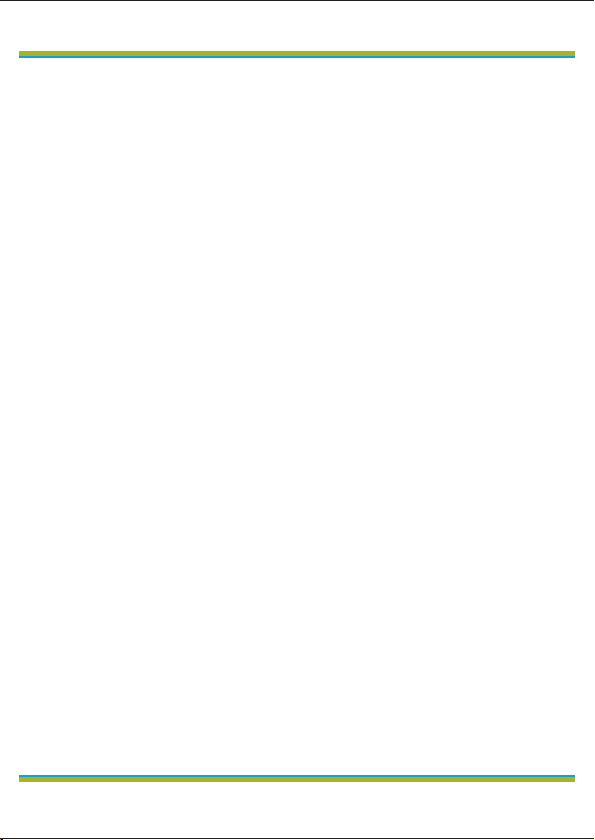
5
щоб вибрати попередній файл (відео або
фото).
2. Кнопка «Меню»
Коротке натискання на цю кнопку
виводить головне меню на екран
налаштувань.
3. Кнопка «Вниз»
Функція 1: Вибір пунктів і опцій при роботі
з меню налаштувань.
Функція 2: В режимі «Відтворення»,
коротко натиснути кнопку «Вниз» для
уповільнення швидкості перегляду відео.
Функція 3: При очікуванні, в режимі
«Відтворення», натисніть кнопку «Вниз»
для вибору наступного файлу (відео або
фото).
4. Кнопка «Відео/ОК».
Функція 1: Увімкнення/Вимкнення запису.
В режимі очікування «Відео» коротко
натисніть кнопку «Відео/ОК», щоб почати
зйомку відео. Для зупинки запису знову
коротко натисніть на кнопку «Відео/ОК».
UKR
globex-electronics.com
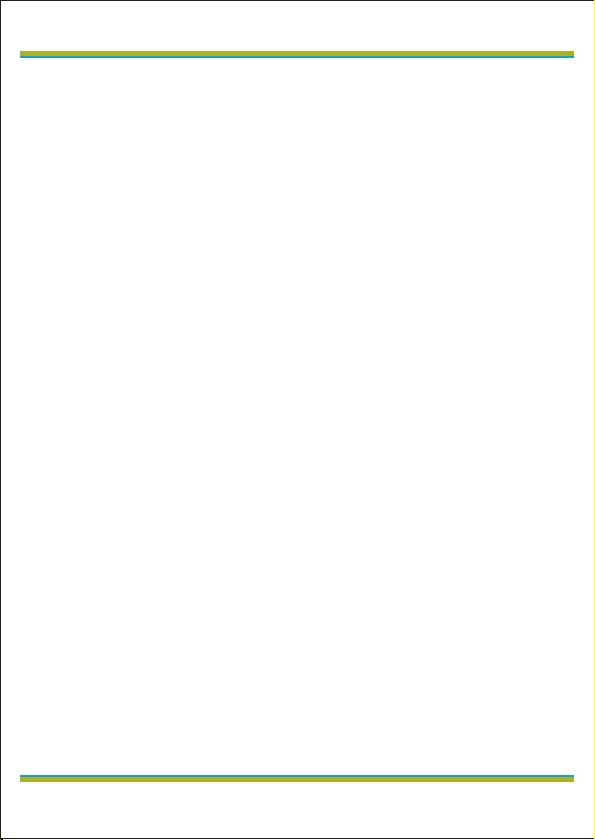
UKR
Функція 2: Режим «Фото».
В режимі «Фото» коротко натисніть на
кнопку «Відео/ОК» для того, щоб зробити
фото.
Функція 3: «Відтворення»
В режимі відтворення відео коротко
натисніть на кнопку «Відео/ОК» для
відтворення / зупинки відео.
Функція 4: Підтвердження дії.
В режимах «Відео», «Фото»,
«Відтворення», а також при навігації по
меню реєстратора натисніть кнопку
«Відео/ОК» для підтвердження обраної
опції і збереження дії.
5. Кнопка «Фото / Вибір режиму»
Функція 1: Зміна режиму роботи
реєстратора: Режим «Відео», режим
«Фото», режим «Відтворення».
Для перемикання між режимами коротко
натисніть кнопку «Вибір режиму».
Функція 2: Вхід в меню налаштування
обраного / активного режиму.
Для входу в меню налаштування обраного
режиму натисніть і утримуйте кнопку. При
6
globex-electronics.com
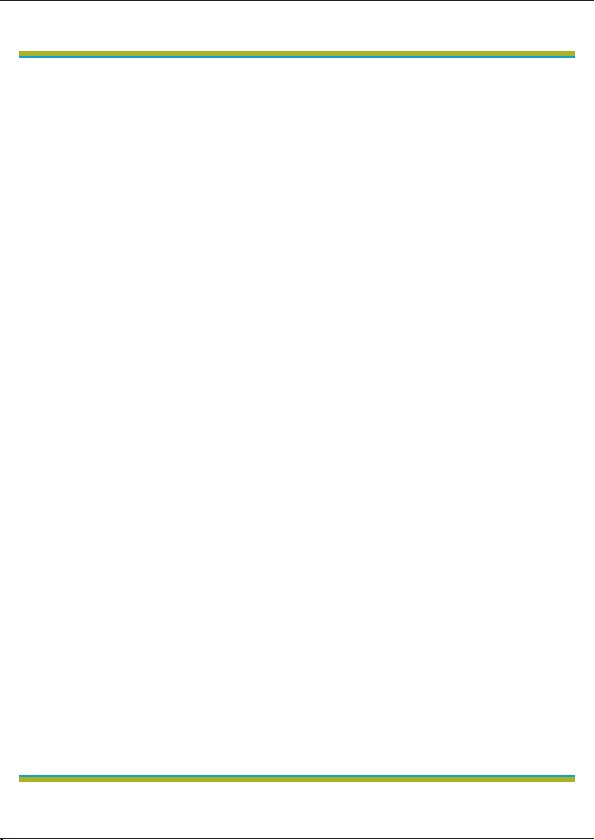
7
повторних коротких натисканнях кнопки
відбувається перехід в меню
налаштування системи і вихід з меню
налаштувань.
6. Кнопка «Увім./ Вимк.»
Функція 1: Увімкнення/Вимкнення
живлення. Якщо пристрій вимкнено,
коротко натисніть на кнопку живлення для
його включення.
Якщо пристрій увімкнено, зробіть довге
натискання на кнопку живлення (близько 3
сек), при цьому реєстратор вимкнеться з
фіналізацією і збереженням запису.
7. Слот для карти пам'яті
Призначений для карти пам'яті формату
Micro SD.
Підготовка та використання карти
пам'яті
Використовуйте карту пам'яті класу з 6-го і
вище. Пристрій підтримує карти пам'яті
типу Micro SD, максимальною ємністю до
32 Gb. Виймайте і встановлюйте карту
UKR
globex-electronics.com
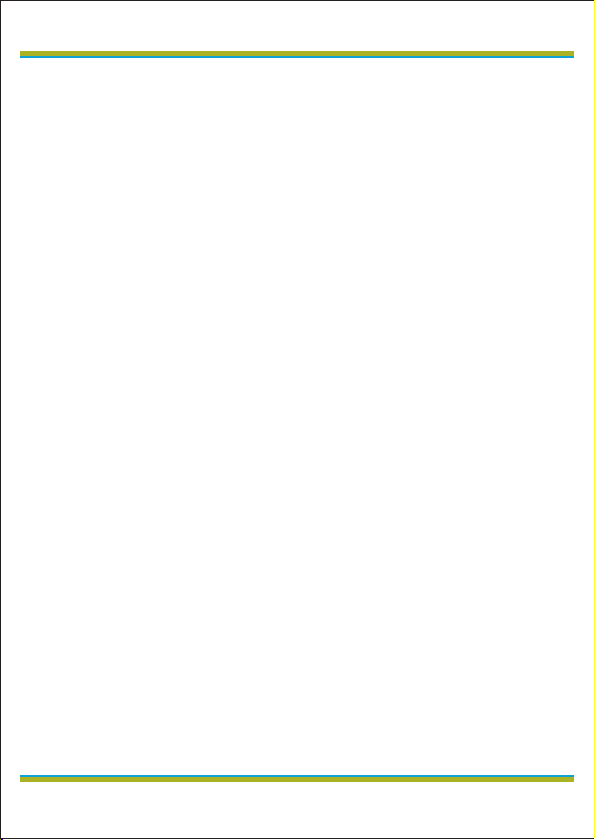
UKR
у пам'яті тільки при виключеному і
неробочому реєстраторі, щоб уникнути
пошкодження файлів, карти пам'яті,
пристрою. При установці карти пам'яті у
відповідний слот звертайте увагу на
правильність спрямування. У разі
неправильної установки можливо
пошкодити карту пам'яті і сам пристрій.
Вставте карту пам'яті в пристрій до її
фіксації в слоті. Щоб вийняти картку
пам'яті, натисніть на карту пам'яті,
встановлену в слоті, вона буде вилучена
назад автоматично, під впливом
зворотного механізму слота.
Відформатуйте карту пам'яті перед
першим використанням у реєстраторі в
меню реєстратора (після п»Відео/ОК»упки
або після використання карти пам'яті на
іншому пристрої). Іноді, при використанні
карти пам'яті в інших пристроях, на карті
пам'яті залишаються залишкові файли у
цьому випадку необхідно спочатку
провести форматування карти пам'яті на
комп'ютер, а потім провести
форматування карти пам'яті через меню
8
globex-electronics.com
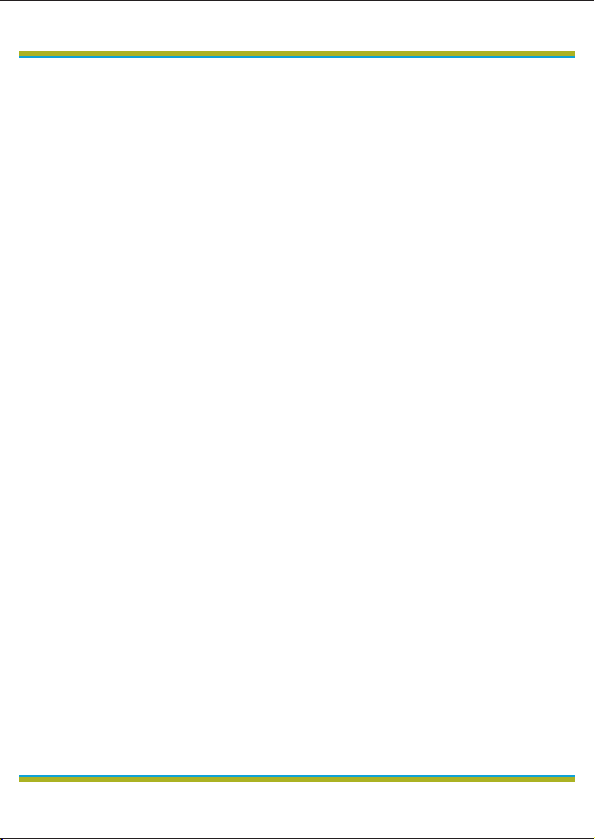
9
реєстратора.
Після установки карти пам'яті в пристрій,
відбудеться автоматичне призначення
карти пам'яті в якості основного місця
зберігання інформації.
Не використовуйте карти пам'яті з
невідповідними характеристиками і
несправні.
Регулювання об'єктива реєстратора:
Кріплення дозволяє регулювати установку
реєстратора як у вертикальній (на 360 °),
так і в горизонтальній площині. Це
дозволяє вибрати оптимальний кут огляду
реєстратора для проведення запису.
Увімкнення/Вимкнення пристрою:
1. Ручне вмикання і вимикання пристрою.
Коротко натисніть кнопку «Увім./ Вимк.»,
щоб увімкнути пристрій. Щоб вимкнути
пристрій, натисніть і утримуйте кнопку
«Увім./ Вимк.» близько 3 секунд.
2. Автоматичне вмикання та вимикання
пристрою.
Пристрій автоматично увімкнеться і почне
UKR
globex-electronics.com
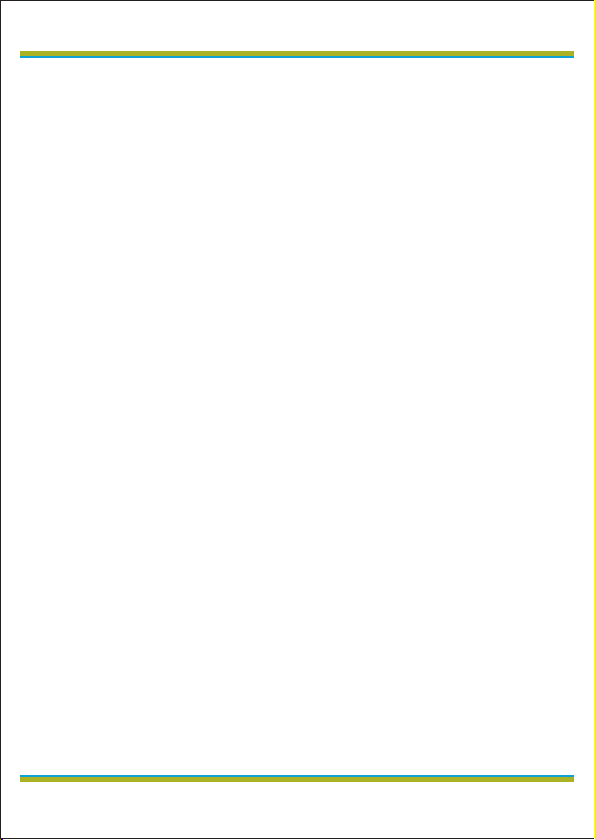
UKR
запис після його приєднання до
автомобільного зарядного пристрою
(автомобіль при цьому повинен бути
заведений і карта пам'яті вставлена в
пристрій).
Основні режими роботи пристрою
Реєстратор може працювати в одному з
трьох режимів: режим «Відео» режим
«Фото» і режим «Відтворення». Для
вибору однієї з них натисніть на кнопку
вибору режиму.
1) Режим «Відео»: дозволяє вести
відеозапис. Натисніть кнопку
«Фото/Режим» для вибору режиму
«Відео». Коли камера включена в режимі
«Відео» — це буде підтверджено
відміткою відеокамери у верхньому лівому
куті екрану. Натисніть кнопку «Відео/ОК»
для старту (початку) запису. При цьому
піктограма записування почне блимати.
Для зупинки запису натисніть кнопку
«Відео/ОК» знову, при цьому піктограма
записування зникне з екрану реєстратора.
При встановленній картці пам'яті, після
10
globex-electronics.com
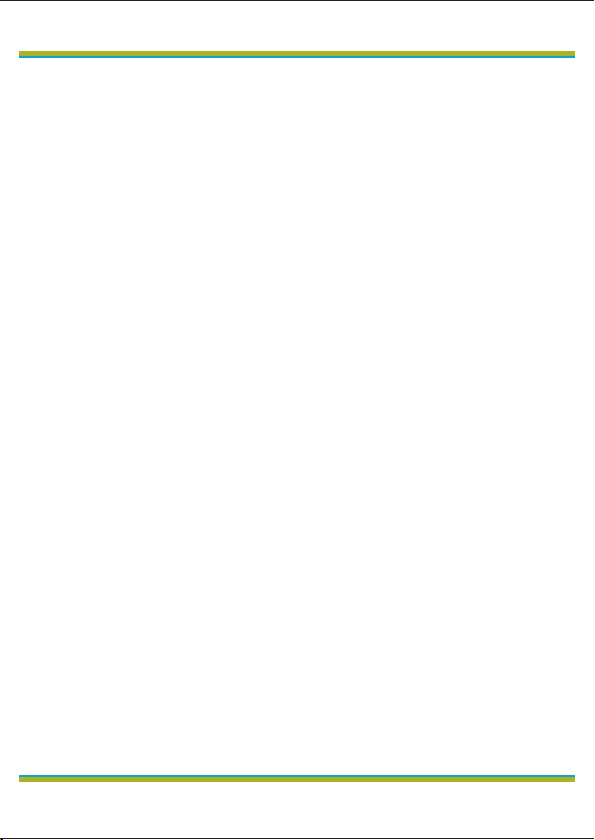
11
увімкнення, пристрій почне автоматично
працювати в режимі «Відео» і вести
відеозапис.
2) Режим «Фото»: дозволяє робити
фотозйомку. Натисніть кнопку «Вибір
режиму» для вибору режиму «Фото». Коли
камера включена в режимі «Фото» — це
буде підтверджено позначкою фото
камери у верхньому лівому куті екрану.
Для проведення зйомки натисніть кнопку
«Відео/ОК» і Ви почуєте звуковий сигнал
фотозйомки. Під час отримання
зображення утримуйте реєстратор
нерухомо для отримання чіткого
зображення.
3) Режим «Відтворення»: дозволяє
переглядати, видаляти або блокувати
записані файли. Натисніть кнопку «Вибір
режиму» для вибору режиму
«Відтворення». Коли камера включена в
режимі «Відтворення» це буде
підтверджено відповідним значком у
верхньому лівому куті екрану.
UKR
globex-electronics.com
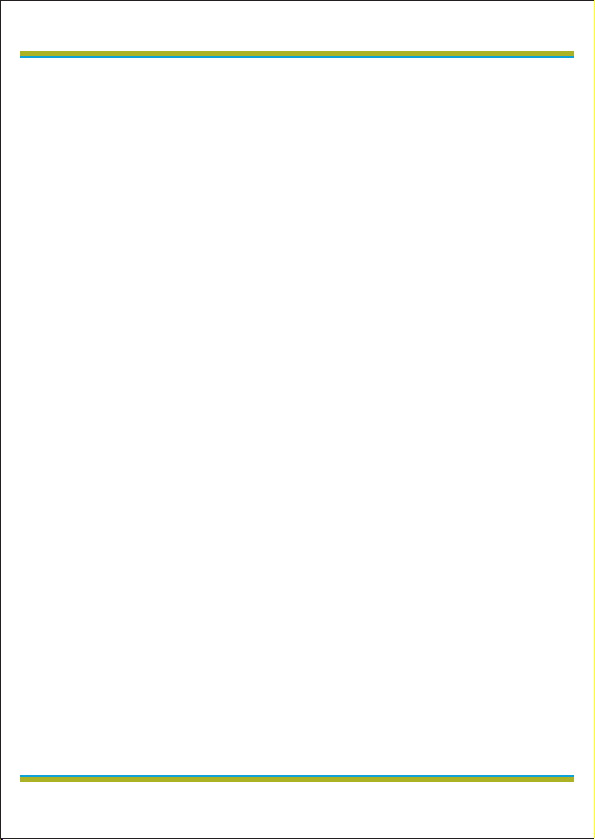
UKR
Меню приладу і налаштування режимів
роботи
Натисніть на кнопку «Меню» в режимі
«Відео», «Фото», «Відтворення». Потім
виберіть потрібну вам функцію за
допомогою кноп «Відео/ОК», «Вгору» і
«Вниз» і натисніть кнопку «Відео/ОК»»
для підтвердження вибору.
Увага! Під час запису відео, кнопка
«Меню» не виводить меню налаштувань
на екран відео реєстратора
Розділ «Налаштування» (спільний для
режимів «Відео», «Фото», «Відтворення»):
Для доступу до розділу «Налаштування»
вам необхідно перейти в один з режимів
(Відео / Фото / Відтворення) і натиснути
кнопку «Меню».
1. Штамп Дата Дата/Час: Встановлення
часу і дати
2. Таймер: Вимк./10 сек./ 20 сек./ 30 сек.
3. Звук кнопок: Вимк./Увім.
4. Мова (вибір мови): Українська/
Російська / Англійська...
12
globex-electronics.com
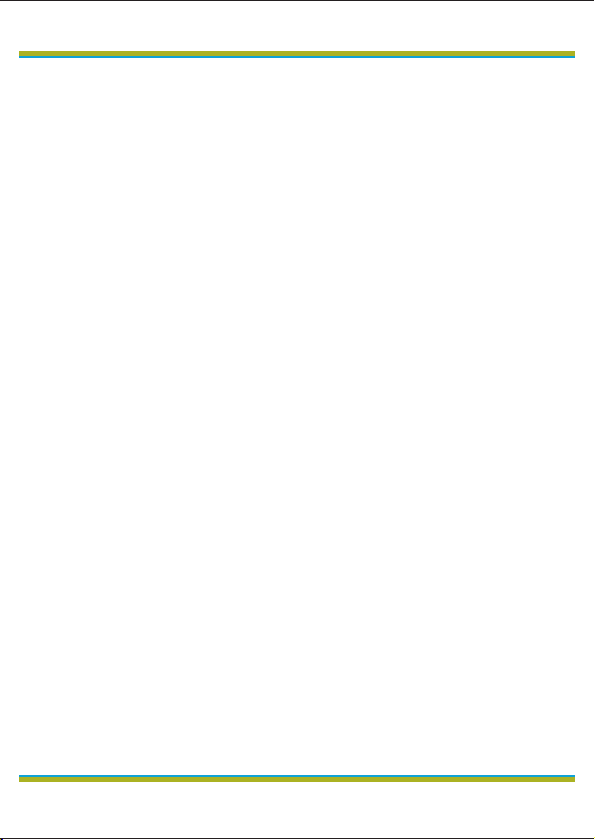
13
5. Режим ТВ: PAL/NTSC
6. Частота: 50Hz / 60Hz
7. Авто-вимкнення екрану: Вимк./ 30 сек./
1 хв./ 2 хв.
8. Номер автомобіля: Вводимо номер
свого автомобіля
9. Форматування карти:
Відмінити/Підтвердити
10. Заводські налаштування (відновлення
заводських налаштувань):
Відмінити/Підтвердити
11. Версія ПЗ.
Розділ «Відео» (налаштування для
режиму «Відео»)
Для доступу до розділу «Відео» вам
необхідно перейти в режим «Відео» і
натиснути кнопку «Меню».
1. Роздільна здатність:
FHD 1920 х 1080
HD 1208х720
VGA 640х480
2. Циклічний запис: Вимк. /1 хв./2 хв./3 хв.
3. Експозиція: +3/+2/+1/0/-1/-2/-3
4. Мікрофон
UKR
globex-electronics.com
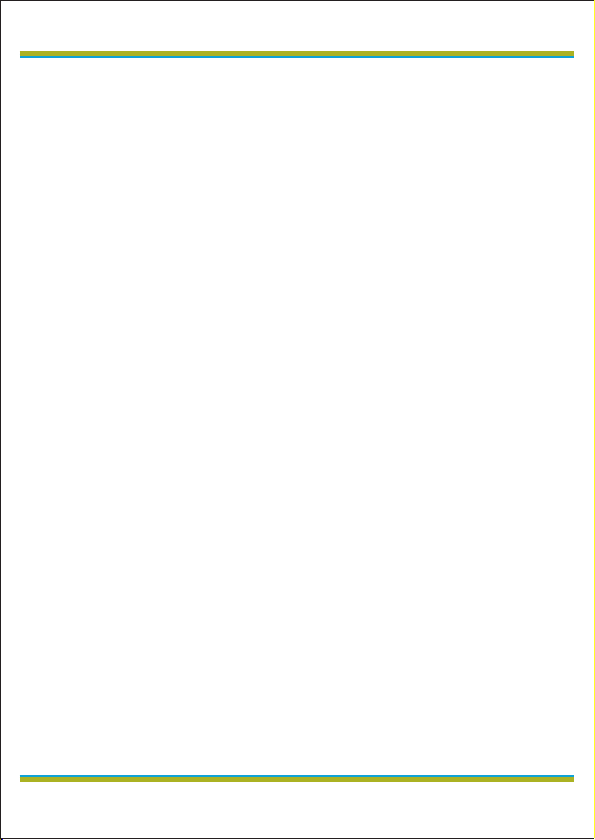
UKR
5. WDR: Вимк./Увім.
6. Датчик руху: Вимк./Увім.
7. Штамп дати: Вимк./Увім.
8. G-Sensor:
Вимк./Висока/Середня/Низька
9. Монітор парковки: Вимк./Увім.
Увага! Пристрій записує відео циклами від
1 хвилини до 3 хвилин. При заповненні
карти пам'яті автоматично відбувається
видалення старих файлів і запис нових.
Якщо циклічний запис буде відключений
відбудеться переповнення карти пам'яті і
припиниться запис відео.
Розділ «Фото» (налаштування для
режиму «Фото»)
Для доступу до розділу «Фото», вам
необхідно перейти в режим «Фото» і
натиснути кнопку «Меню».
1. Таймер: Вимк./ 2сек./ 5сек./ 10сек.
2. Розд. здатність фото: 3MР / 2MР/ 1,3МР
3. Серійна зйомка: Вимк./Увім.
3. Якість зображення: Висока / Середня /
Низька
14
globex-electronics.com
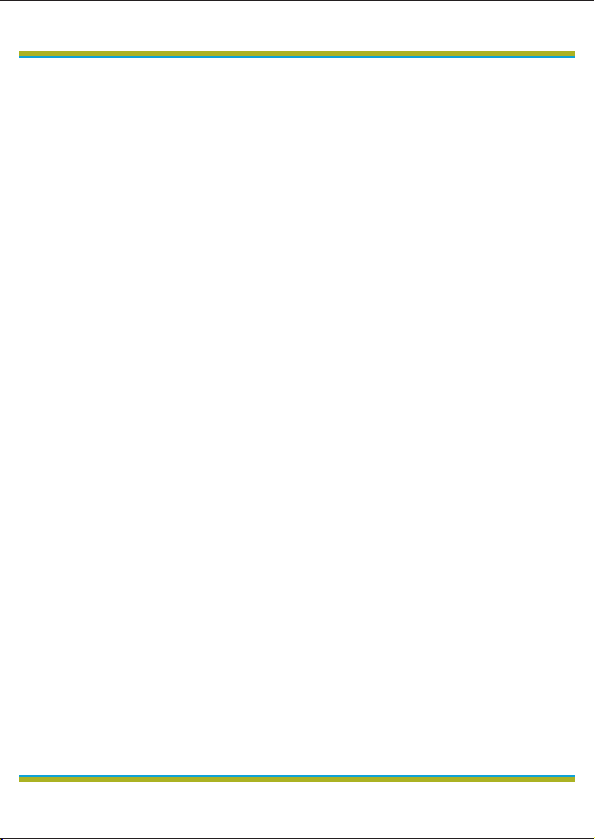
15
4. Різкість: Висока / Середня / Низька
5. Баланс білого (світла): Автоматично/
Сонячно/ Похмуро / Вольфрам /
Флуоресцент
6. Колір: Кольорове / Чорно-біле / Сепія/
Негатив
7. ISO (чутливість до світла): Автоматично
/ 100 / 200 / 400
8. Експозиція: +3/+2/+1/0/-1/-2/-3
9. Стабілізація: Вимк. / Увім.
10. Швидкий перегляд: Вимк. / 2 сек./ 5
сек.
11. Штамп дати: Вимк. / Дата / Дата/Час
Розділ «Відтворення»
(налаштування для режиму
«Відтворення»)
Натисніть кнопку вибору режиму роботи
для включення режиму «Відтворення», це
буде підтверджено відповідним значком у
верхньому лівому куті екрану.
Використовуйте кнопки «Вгору» і «Вниз»
для пошуку потрібного файлу.
Використовуйте кнопку «Відео/ОК» для
вибору потрібного файлу. Перелік дій, які
UKR
globex-electronics.com
